Преобразувайте JPEG изображение в текст в MS Word
Всички сме свикнали да снимаме график, документи, страници на книги и много други, но поради различни причини все още се изисква да "извличате" текст от картина или картина, което го прави подходящ за редактиране.
Особено често с необходимостта от конвертиране на снимки в текст, студентите и студентите се намират. Това е естествено, защото никой няма да пренапише или напише текста, знаейки, че има по-прости методи. Би било направо направо, ако можете да конвертирате изображението в текст в Microsoft Word, но само тази програма не знае как да разпознава текст или да преобразува графични файлове в текстови документи.
Единственият начин да "поставите" текста от JPEG файл (jpeg) в Word е да го разпознаете в програма на трета страна, а след това да го копирате и поставите, или просто да го експортирате в текстов документ.
съдържание
Разпознаване на текст
ABBYY FineReader е най-популярният софтуер за разпознаване на текст. Това е основната функция на този продукт, която ще използваме за нашите цели - превръщането на снимките в текст. От статията на нашия уебсайт можете да научите повече за възможностите на Abby Fine Reader, както и за това къде да изтеглите тази програма, ако тя вече не е инсталирана на вашия компютър.

Разпознаване на текст с ABBYY FineReader
След като изтеглите програмата, инсталирайте я на компютъра и я стартирайте. Добавете изображение към прозореца, който искате да разпознаете. Можете да направите това просто като плъзнете или можете да кликнете върху бутона "Отвори", разположен в лентата с инструменти, и след това да изберете желания файл с изображение.
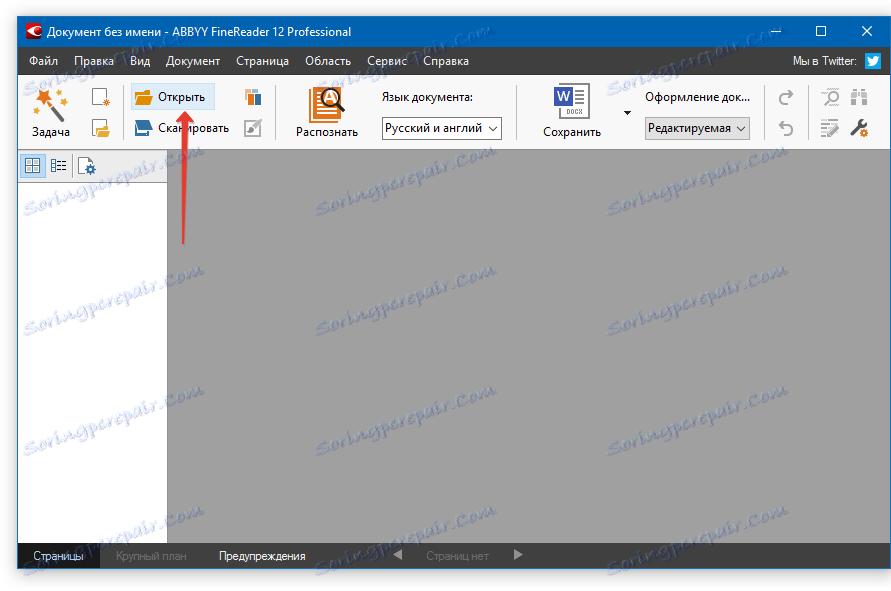
Сега кликнете върху бутона "Разпознаване" и изчакайте, докато Abby Fine Reider сканира изображението и извлече целия текст от него.
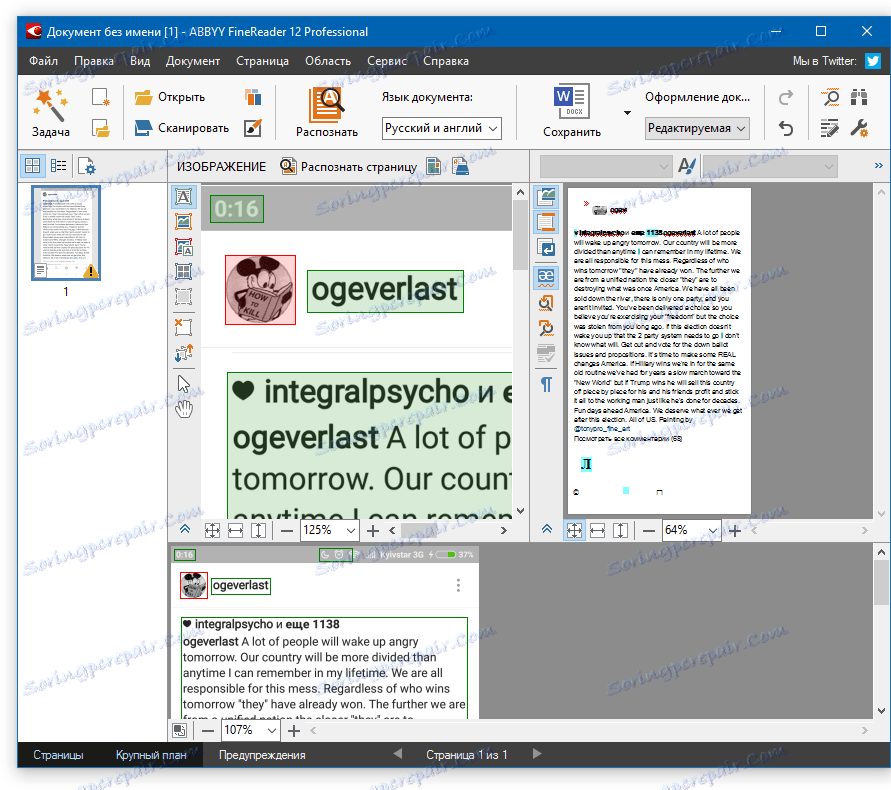
Вмъкване на текст в документ и експортиране
Когато FineReader разпознава текст, той може да бъде избран и копиран. За да изберете текст, използвайте мишката, натиснете "CTRL + C", за да го копирате.
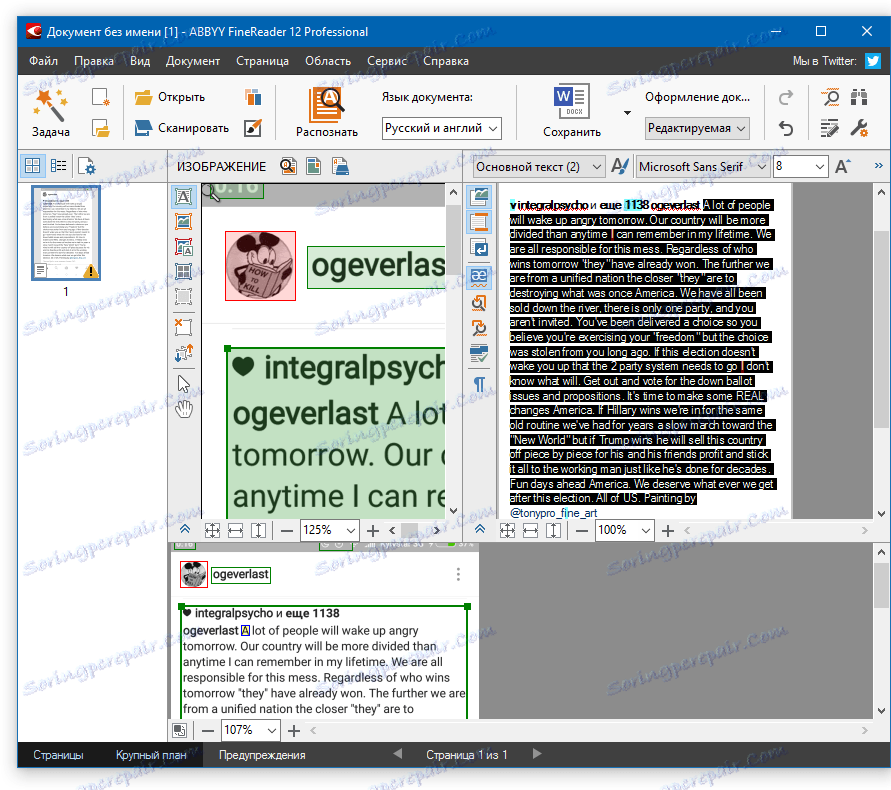
Сега отворете документа на Microsoft Word и поставете текста, който сега се съдържа в клипборда, в него. За да направите това, натиснете клавишите "CTRL + V" на клавиатурата.

Урокът: Използване на преки пътища в Word
В допълнение към просто копиране / поставяне на текст от една програма в друга, Abby Fine Reader ви позволява да експортирате разпознатия текст във файлов формат DOCX, който е основният файл за MS Word. Какво се изисква за това? Всичко е много просто:
- Изберете желания формат (програма) в менюто на бутона "Запазване", намиращ се в лентата с инструменти "Бърз достъп";
- кликнете върху този елемент и посочете мястото, което да запазите;
- Посочете име за експортирания документ.


След като текстът бъде вмъкнат или експортиран в Word, можете да го редактирате, да промените стила, шрифта и форматирането. Нашият материал по тази тема ще ви помогне в това.
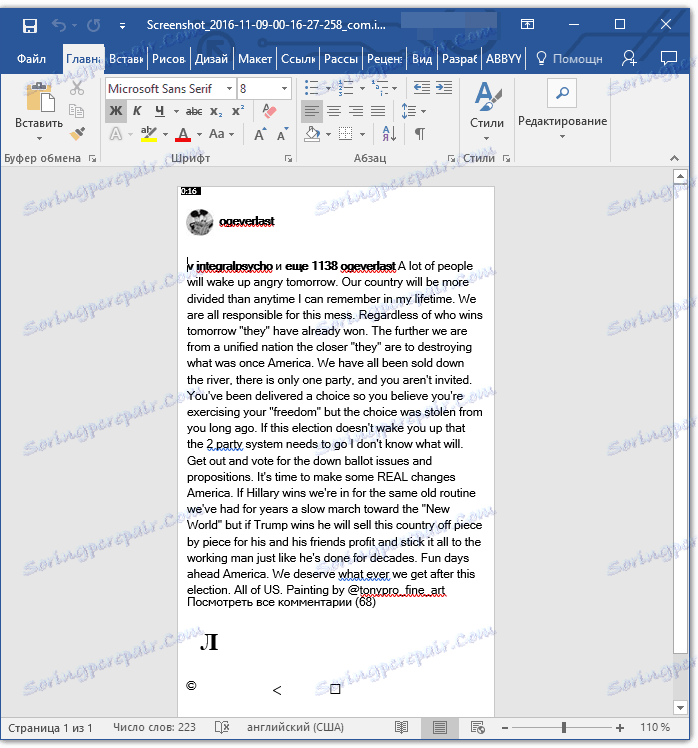
Забележка: Изнесеният документ ще съдържа целия текст, разпознат от програмата, дори и този, който може да не се нуждаете, или този, който не е разпознат правилно.
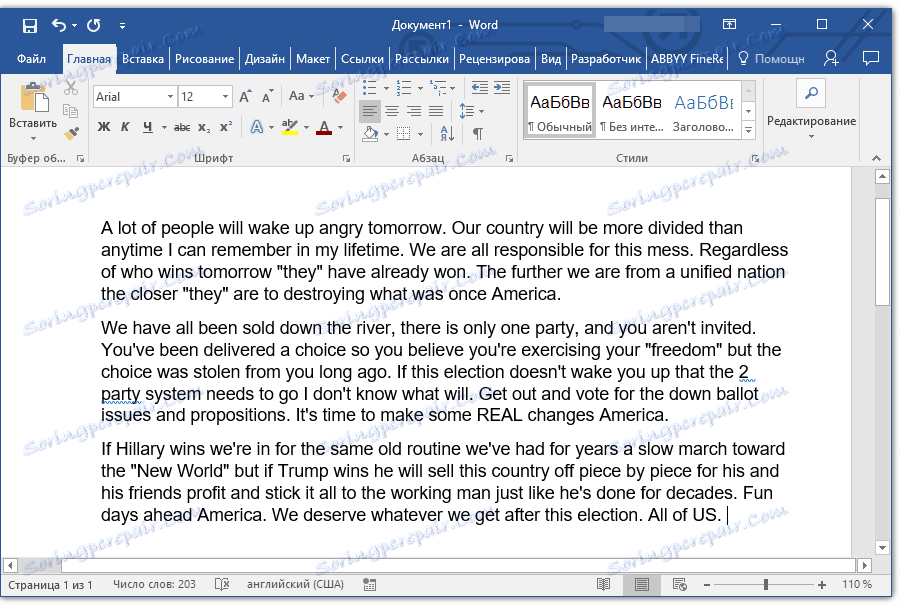
Урокът: Форматиране на текст в MS Word
Видео урок за превод на текст от снимка в Word файл
Конвертиране на текст в снимка в документ на Word онлайн
Ако не искате да изтегляте и инсталирате програми на трети страни на компютъра си, можете да конвертирате изображението с текст в текстов документ онлайн. За да направите това, има много уеб услуги, но най-доброто от тях, изглежда, е FineReader Online, което използва възможностите на един и същ софтуер скенер ABBY.
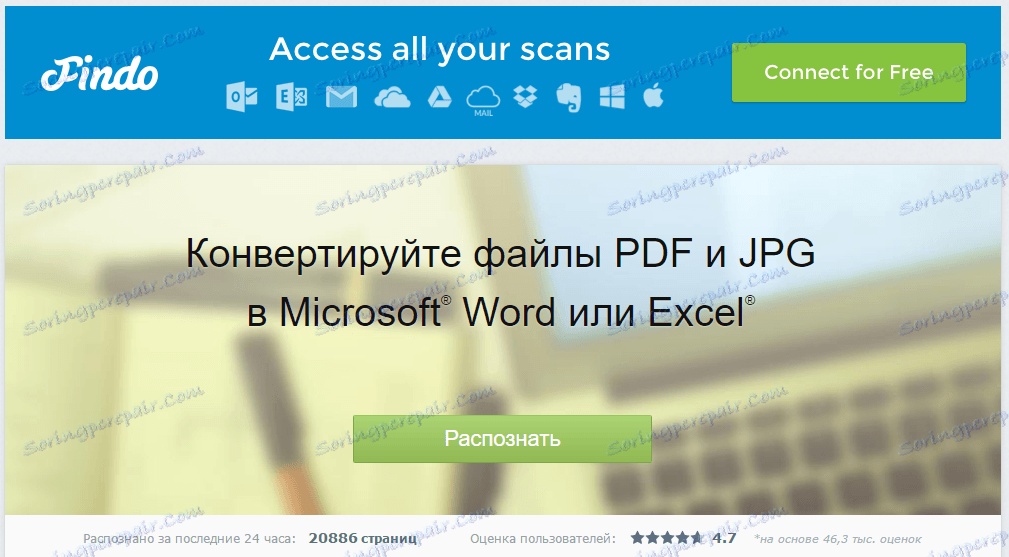
Следвайте връзката по-горе и изпълнете следните стъпки:
1. Влезте в сайта чрез потребителския си профил в Facebook, Google или Microsoft и потвърдете данните си.
Забележка: Ако никоя от опциите не ви е достатъчна, ще трябва да изпълните процедурата за регистрация. Във всеки случай, за да направите това не е по-трудно, отколкото на всеки друг сайт.
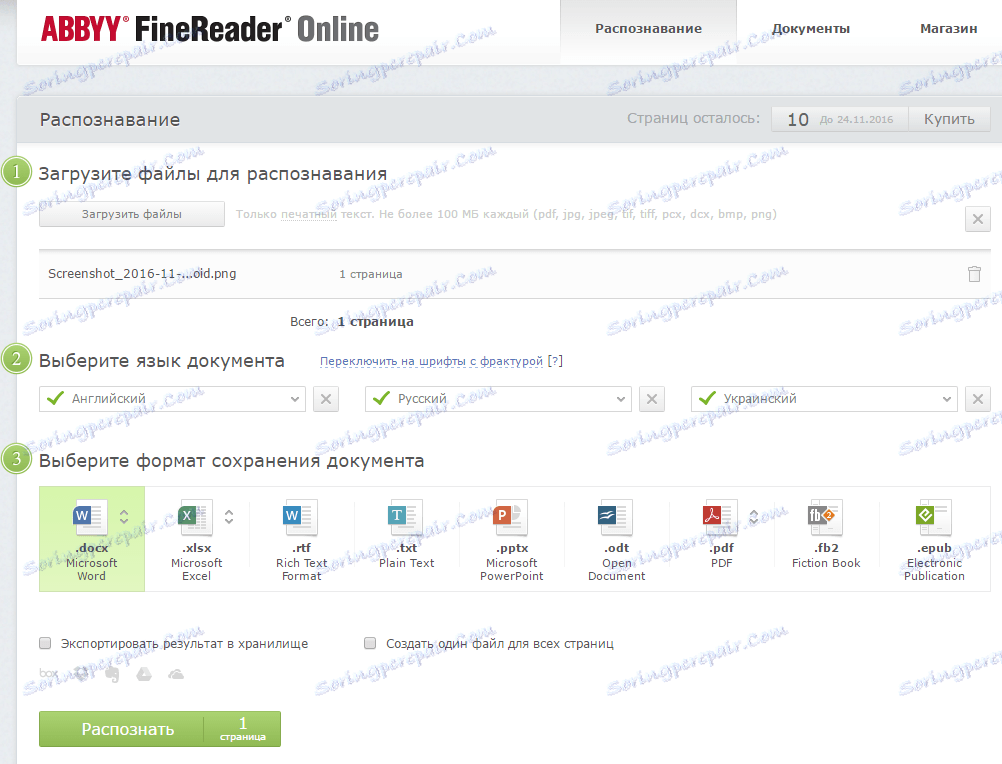
2. Изберете елемента "Разпознаване" на главната страница и качете изображение на сайта с текста, който искате да извлечете.
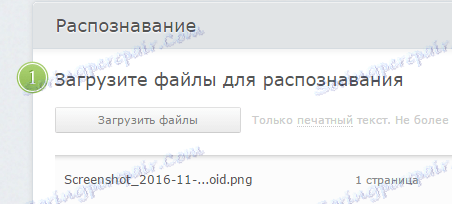
3. Изберете езика на документа.

4. Изберете формата, в който искате да запаметите разпознатия текст. В нашия случай това е DOCX, Microsoft Word.

5. Щракнете върху бутона "Разпознаване" и изчакайте услугата да сканира файла и да го преобразува в текстов документ.
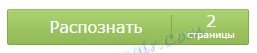
6. Запазете, по-точно, изтеглете файла с текста на компютъра.

Забележка: Онлайн услугата ABBY FineReader не само ви позволява да запишете текстов документ на вашия компютър, но също така да го експортирате в хранилище в облак и други услуги. Сред тях са BOX, Dropbox, Microsoft OneDrive, Google Диск и Evernote.
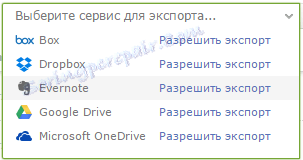
След като файлът бъде запазен в компютъра, можете да го отворите и да го редактирате, да го редактирате.
Всичко това от тази статия научихте как да превеждате текста в Word. Въпреки факта, че тази програма не е в състояние да се справи с такава привидно проста задача, можете да я направите с помощта на софтуер на трети страни - програмата Abby Fine Reader или специализирани онлайн услуги.